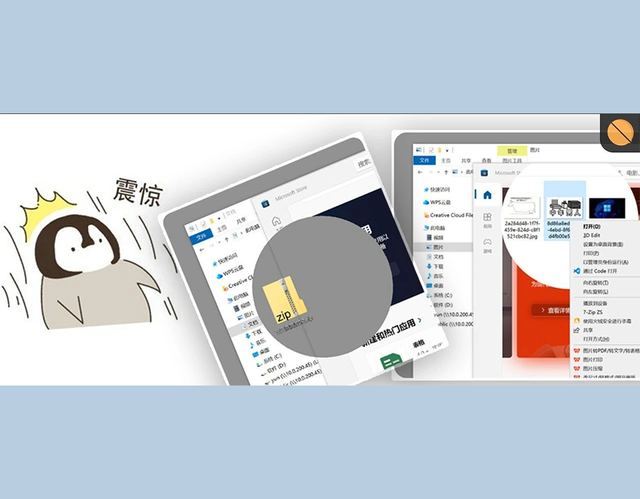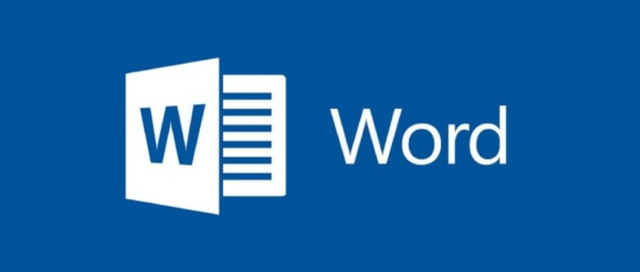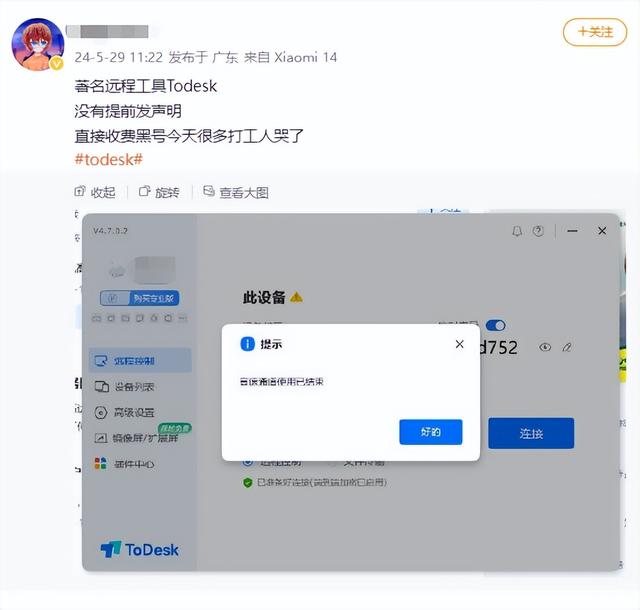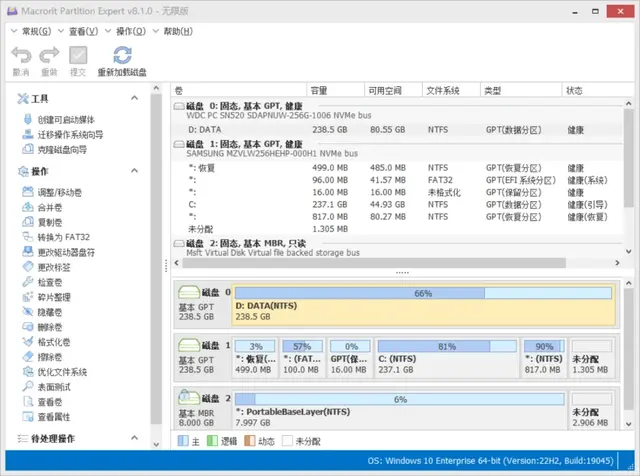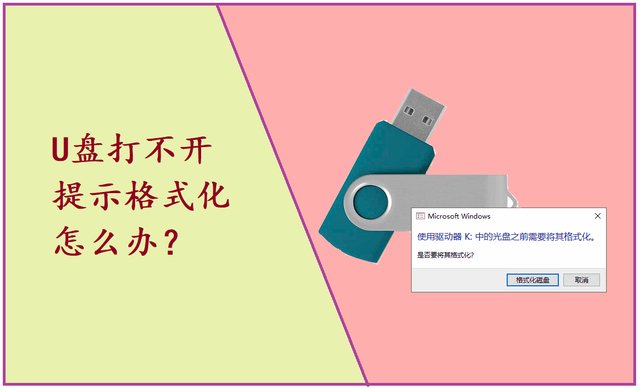如今使用網盤的頻率是越來越高了,各家之前說免費的網盤也開始“上起了強度”,開始搞會員和功能限制,各種獨立作者的軟件也需要網盤的 WebDav 功能來同步數據。
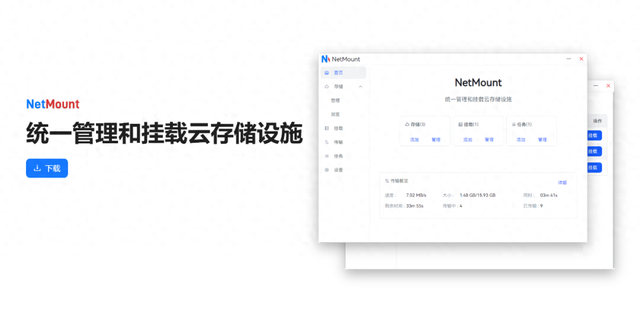
現在大家手裏要沒一個網盤沒有,要麽就是數據分散在各個網盤裏,將這些分散的數據管理起來,就成了一個難題,之前給大家介紹過Alist一類的工具,最近又有一款“集大成者”的軟件—— NetMount,它支持的網盤很多!
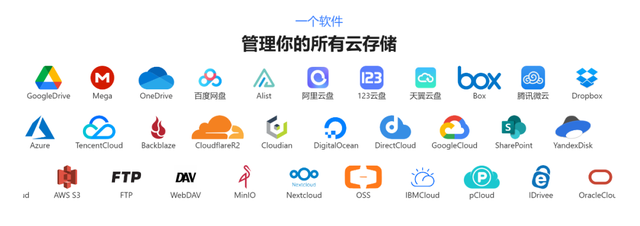
它的口號就是:一個軟件,管理你的所有雲存儲。
而且從官網上目前還沒有看到收費的迹象,這不得下載安裝體驗一番~安裝打開之後,它的主界面看起來非常簡潔。
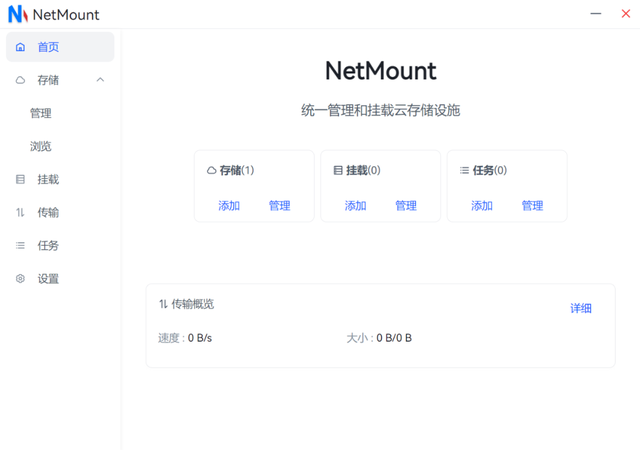
用這個軟件的第一步是添加各種網盤,在添加網盤的時候可以選擇國內外的各種內容,還支持一些嚴格來說都不算網盤的存儲空間。


在添加的時候,大家需要注意分清網盤的具體類型,像是阿裏雲盤這裏就分成了三種,大家添加賬號的時候注意選對,如果你不知道區分也沒關系,多試一下就好了。

正確填寫好信息之後,就能在存儲的“浏覽”界面查看獲取到的文件,也可以對文件進行“文件上傳、複制、移動、刪除、重命名”的操作,可以添加多個網盤一同管理。

值得一提的是,NetMount 是有“任務”功能的,你可以在多個網盤之間移動和同步(包括雙向同步)你的文件,還支持設定路徑,這點很不錯,這下就不用怕自己的文件路徑錯綜複雜了。


可以設定多種任務觸發模式。

接下來就是最重要的部分:讓網盤的文件挂載到電腦文件系統上。在 NetMount 的挂載界面會提示你安裝 WinFsp 來進行下一步操作,所需的文件在安裝時就已經附帶了,直接授權安裝即可。

然後就可以選擇一個添加好的網盤,挂載模擬成本地硬盤使用,整套流程非常簡單。
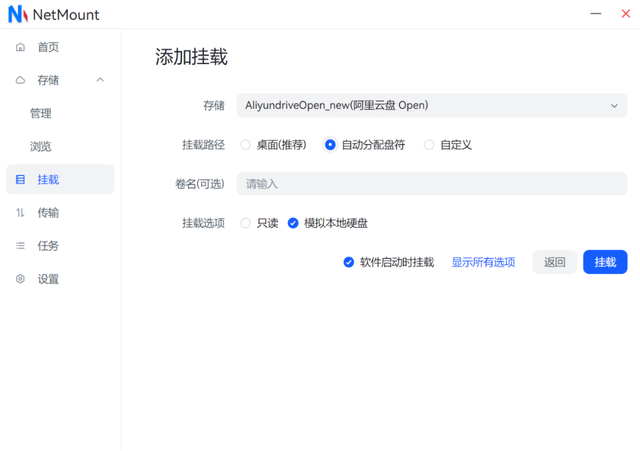
如果想定制更多的細節,點擊挂載時的高級選項,也可以設定很多硬盤特性,你可以在熟悉網盤的傳輸性能之後,再手動調整改善體驗,初次使用不建議修改裏面的內容。

讀取網盤內容的時候,在 NetMount 的界面上可以看到傳輸速度詳情。
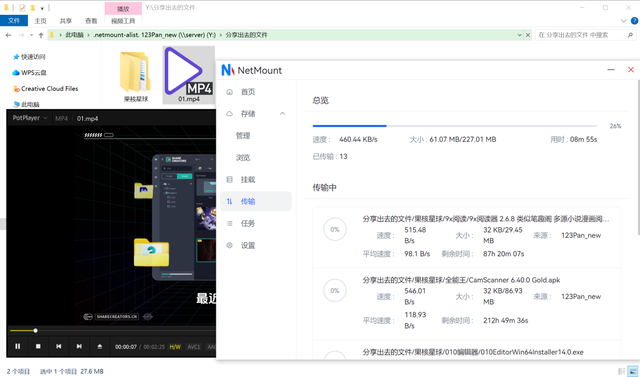
如果你在挂載的時候遇到 500 類型的報錯,那麽嘗試重啓一下軟件可能就好了,它支持的網盤內容多,而它本身是基于 Rclone 和 Alist 項目之上的,所以需要你有一點點操作基礎。

之前沒有用過Alist類工具的朋友,建議在 NetMount 的官方文檔看看教程,不然在添加賬號的時候,有些網盤是不能直接輸入密碼的,所需要的“根目錄ID”和“刷新令牌”等必填項可能讓你一頭霧水。

當然,NetMount 也提供了填寫幫助,看見類似的按鈕,點擊跳轉查看怎麽填寫即可。

目前 NetMount 的體驗說不上完善,與其他同類軟件相比,還只是一個剛上新的工具,還要適配多種網盤環境,遇到問題也很正常,大家可以去軟件的項目反饋地址提交 Bug。
有了這個工具,大家手裏的網盤...不,應該是說存儲文件的地方,就可以多出一些“互聯互通”的玩法了。